คุณสามารถควบคุมการเข้าถึงเอกสารได้โดยการใช้รหัสผ่านสําหรับเอกสารนั้น รหัสผ่านต้องตรงตามตัวพิมพ์ใหญ่-เล็กและยาวไม่เกิน 15 อักขระ สร้างรหัสผ่านที่คาดเดายาก โดยเฉพาะอย่างยิ่งรหัสผ่านที่คุณสามารถจดจําได้ง่าย แต่ในกรณีที่คุณอาจลืมคุณควรเก็บสําเนาไว้ในที่ปลอดภัย
ถ้าคุณลืมหรือทํารหัสผ่านเอกสารหาย Word จะไม่สามารถกู้คืนให้คุณได้ ผู้ดูแลระบบ IT ของคุณอาจสามารถช่วยกู้คืนรหัสผ่านได้ แต่เฉพาะในกรณีที่พวกเขาใช้เครื่องมือ DocRecrypt ก่อนที่คุณจะ สร้างรหัสผ่านเอกสาร
-
ไปที่ ข้อมูล > ไฟล์ > ป้องกัน > เอกสารด้วยรหัสผ่าน
-
พิมพ์รหัสผ่าน กด ตกลง พิมพ์รหัสผ่านอีกครั้ง แล้วกด ตกลง เพื่อยืนยัน
-
บันทึกไฟล์เพื่อให้แน่ใจว่ารหัสผ่านมีผล
-
ไปที่ รีวิว > ป้องกัน > ป้องกันเอกสาร

-
ภายใต้ ความปลอดภัย คุณสามารถเลือกว่าจะให้ใส่รหัสผ่านเพื่อเปิดเอกสาร เพื่อแก้ไขเอกสาร หรือทั้งสองอย่างก็ได้ ใส่รหัสผ่านแต่ละรหัสอีกครั้งเพื่อยืนยัน
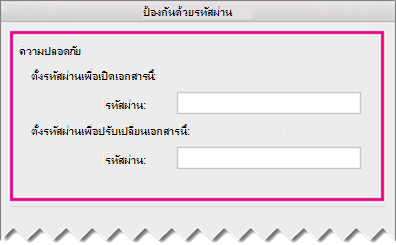
-
คลิก ตกลง
Word Online ไม่สามารถเข้ารหัสลับเอกสารด้วยรหัสผ่านได้ นอกจากนี้ ยังไม่สามารถแก้ไขเอกสารที่เข้ารหัสด้วยรหัสผ่านได้ เมื่อต้องการป้องกันเอกสาร Word ด้วยรหัสผ่าน ให้ใช้ เปิดใน Word เพื่อเปิดใน Word เวอร์ชันบนเดสก์ท็อป หลังจากนั้น คุณต้องใช้โปรแกรม Word บนเดสก์ท็อปเพื่อเปิดและแก้ไขเอกสาร
เครื่องมือการกู้คืนรหัสผ่านของผู้ดูแลระบบ IT
ถ้าคุณกังวลเกี่ยวกับบุคคลในองค์กรของคุณสูญเสียการเข้าถึงไฟล์ Microsoft 365 ที่มีการป้องกันด้วยรหัสผ่าน ให้พิจารณาใช้เครื่องมือ DocRecrypt โปรดทราบว่า DocRecrypt สามารถช่วยกู้คืนไฟล์ที่เข้ารหัสลับได้ หลังจาก ที่มีการใช้งานเท่านั้น สําหรับข้อมูลเพิ่มเติม ให้ดู เอารหัสผ่านไฟล์ออกหรือรีเซ็ตรหัสผ่านไฟล์โดยใช้ DocRecrypt










